无影云电脑是一种易用、安全、高效的云上桌面服务,支持在多种终端设备上灵活使用。无影云电脑产品分为企业版和个人版(原标准版),企业版适用于大型企业和组织客户,个人版适用于个人和家庭。本文介绍什么是个人版。
什么是个人版
无影云电脑是阿里巴巴旗下阿里云提供的一种云上服务,能帮您快速构建安全、高性能、自由配置的云端电脑,支持在多种终端设备上灵活使用。无影云电脑产品分为不同版本:
企业版:面向企业,更侧重企业数据安全保护、批量部署、运维监控。
个人版:面向个人和家庭,更侧重日常工作生活中使用,简单易用。
个人版适用于哪些场景
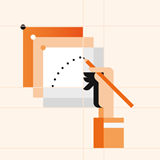
家庭成员之间远程协作、共享文件,为老人孩子购买电脑进行网课学习,上网浏览看视频等。
家庭共享使用
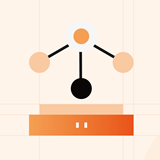
满足日常电脑使用,可随时随地开始办公、学习、娱乐等;按需升降配算力,扩展存储空间。
个人日常使用
企业版与个人版有何区别
除了使用的客户类型和场景不同之外,企业版与个人版的功能与限制也有所不同,详见下表。
类别 | 对比项 | 企业版 | 个人版 |
定位 | 目标客群 | 大中型企业、政府、教育机构。 | 个人和家庭。 |
产品特性 | 功能全面丰富,支持安全防护、批量部署、专属定制等企业服务。 | 一站式购买、管理和使用,简单易用。 | |
购买 | 购买者 | 仅管理员需要注册阿里云账号,注册后方可购买。终端用户只有用于登录终端的用户账号,不可登录阿里云官网,也不可购买。 | 所有已注册个人版的用户均可购买。 |
购买方式 | 在阿里云官网购买。 |
| |
可选规格 | 众多规格可选,支持自定义。 | 精选套餐规格,无需配置。 | |
购买数量限制 | 单个地域下云电脑总数不可超过1000台。如需提升限额,可由管理员在阿里云官网提交工单。 |
| |
使用 | 使用方式 |
| 在终端内直接连接自己购买的或者由团队分配给自己的云电脑。 |
使用人数限制 | 终端用户人数无限制。 | 每个团队的成员人数不可超过500人。 | |
支持的终端 |
|
| |
管控 | 管控界面 |
|
|
管控能力 | 丰富 | 简单 | |
成员加入方式 | 仅能由管理员为成员创建用户账号和分发终端登录凭证。 | 可以由团队管理员邀请加入,也可以由成员自行申请加入。 |
获取客户端
您可以通过以下客户端使用个人版。
操作指南
请根据角色查看对应的操作指南。
我要为团队购买和分配云电脑。
查看管理员指南
我自己要使用云电脑。
查看用户指南
常见问题
如何购买个人云电脑?
Windows/macOS/Web客户端
您可以在无影的Windows、macOS或Web客户端内直接购买个人云电脑。
根据需要使用的无影客户端执行以下操作之一:
在客户端中登录个人版后,点击首页上的新增云电脑,并按照界面提示完成购买。
购买成功的个人云电脑将会以卡片形式显示在客户端首页的个人云电脑区域。您可以在云电脑卡片上执行关机、开机、重启、设置等操作。
关于购买云电脑的详细方法说明,请参见用户指南。
Android/iOS客户端
您可以在无影的Android或iOS客户端内直接购买个人云电脑。
在应用商店内搜索并获取无影云电脑App。
说明如果您已安装无影云电脑App,请确保版本不低于6.1.0,否则请更新至最新版本。如需查看版本号,请先登录客户端,在首页左上角点击
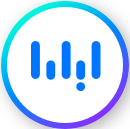 图标,并点击关于。
图标,并点击关于。在客户端中登录个人版后,在个人页签上,点击右上角的+图标。
在选择新增云电脑方式界面上点击购买,并按照界面提示完成购买。
购买成功的个人云电脑将会以卡片形式显示在客户端首页的个人页签上。您可以在云电脑卡片上执行关机、开机、重启、设置等操作。
支付宝/微信小程序
您可以在无影的支付宝或微信小程序内直接购买个人云电脑。
在支付宝或微信中搜索并打开无影云电脑小程序。
在云电脑页面顶部点击开通云电脑。
在无影商城界面的购买云电脑区域选择需要的型号,并按照界面提示完成购买。
购买成功的个人云电脑将会以卡片形式显示在小程序云电脑界面的个人云电脑区域。您可以在云电脑卡片上执行关机、开机、重启、设置等操作。
如何购买团队云电脑?
您可以在无影的Windows、macOS或Web客户端内为团队购买云电脑。
根据需要使用的无影客户端执行以下操作之一:
在客户端中登录个人版后,在首页右上角点击团队管理图标。
在团队管理首页上,在您有管理权限的团队小卡片上点击管理。
在团队管理页面的左侧导航栏中点击云电脑。
在云电脑页面上,将鼠标悬浮在创建云电脑按钮上,选择购买云电脑,并按照屏幕提示完成后续操作。
为团队购买的云电脑,需要先由团队管理员分配给团队成员,然后由成员在客户端内使用。关于为团队购买和分配云电脑的详细方法说明,请参见管理员指南。
获得云电脑后如何使用?
您需要通过无影客户端连接和使用云电脑。个人版支持通过Windows客户端(6.6.0或以上版本)、macOS客户端(6.6.0或以上版本)、Web客户端、Android客户端(6.1.0或以上版本)、iOS客户端(6.1.0或以上版本)、支付宝小程序、微信小程序连接和使用云电脑。以下步骤以Windows客户端为例。
打开客户端,通过顶部的版本选择器切换至个人版登录界面。
在个人版登录界面上,使用手机号登录或扫码登录。 登录成功后,无影客户端会以卡片形式显示您的云电脑。
在无影客户端的云电脑卡片上,将鼠标悬浮在中间的图标上,然后点击开机。
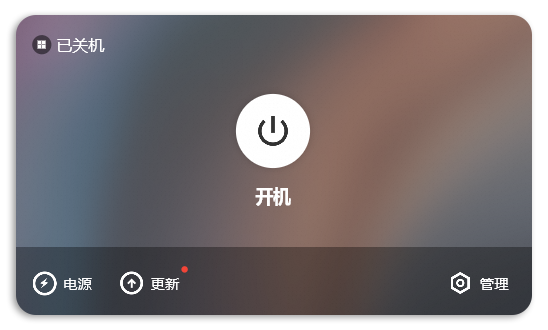
开机完毕后,将鼠标悬浮在云电脑卡片中间的图标上,然后点击连接云电脑,即可打开您的云电脑。
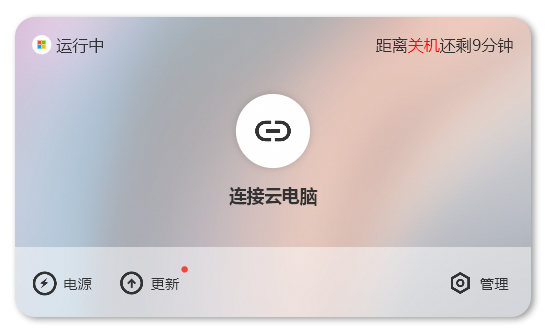
终端常见问题
关于无影终端的更多常见问题,请参见常见问题。
客户端常见问题
类别 | 常见问题 |
安装与卸载 | |
运行与登录 | |
功能与其他 |
连接云电脑常见问题
使用云电脑常见问题
类别 | 常见问题 |
连接与上网 | |
文件与传输 | |
配置与权限 | |
系统与设置 | |
软件与应用 | |
游戏与娱乐 | |
协作与其他 |
外设常见问题
类别 | 常见问题 |
通用 | |
键盘与鼠标 | |
打印机 | |
U盘与UKey | |
手机与平板 |
如有更多疑问,请参见常见问题。
